PODRĘCZNIK uzytkownika do 'Import faktury z pliku CSV 1.0 '
| Spis treści | |
| Instalacja dodatku | |
| 1. Po rozpakowaniu archiwum pliki z rozszerzeniem *.sc wgrać do podkatalogu programu:
...ŚCIEŻKA_DO_PROGRAMU...\raporty\hm. Jeżeli podkatalog nie istnieje to należy go ręcznie założyć. 2. Zalogować się do firmy jako `admin` do programu; przy monicie o wczytanie nowych raportów wybrać `Wczytaj`. Dodatek powinien zostać wczytany. | |
| Konfiguracja | |
| Dodatek nie wymaga konfiguracji. | |
| Uwagi wdrożeniowe - WAŻNE!!! | |
| 1. Struktura wczytywanego pliku wg nazwy kolumn z pliku CSV.
Wczytywany jest plik bez wiersza z nazwami kolumn; separator tekstu ;. Przykładowy plik znajduje się w paczce z dodatkiem. | |
 | |
| 2.. AKTUALIZACJA programu SAGE Symfonia Handel do nowszej wersji może spowodować "zniknięcie" funkcji dodatku. Po aktualizacji należy wgrać ponownie raporty (*.sc), nie wgrywać plików konfiguracyjnych !!!
Ponadto aktualizacja programu MHP może wymagać aktualizacji dodatku (aktualizacja może być płatna - proszę zapoznać się z dołączoną umową licencyjną). ZALECAMY przed aktualizacją oprogramowania SAGE skontaktować się z naszym biurem obsługi w celu zweryfikowania, czy Państwa wersja dodatku współpracuje z nową wersją programu Symfonia. | |
| Aktualizacja dodatku | |
| Wstęp | |
| Uruchomienie dodatku | |
| Import faktury uruchamiamy z kartoteki Sprzedaż -> Bufor. wybieramy Zestawienia -> Wykonaj raport -> 'Import Faktur CSV 1.0 (BLOT)'. | |
 | |
| Powinno pojawić się okno na którym należy wskazać plik do importu (...). | |
 | |
| W przypadku jeżeli plik jest niepoprawny (zawiera błędne dane, brakuje kontrahenta, kodu towaru) zostanie wyświetlony komunikat oraz błędne dane zostaną zaznaczone na czerwono. | |
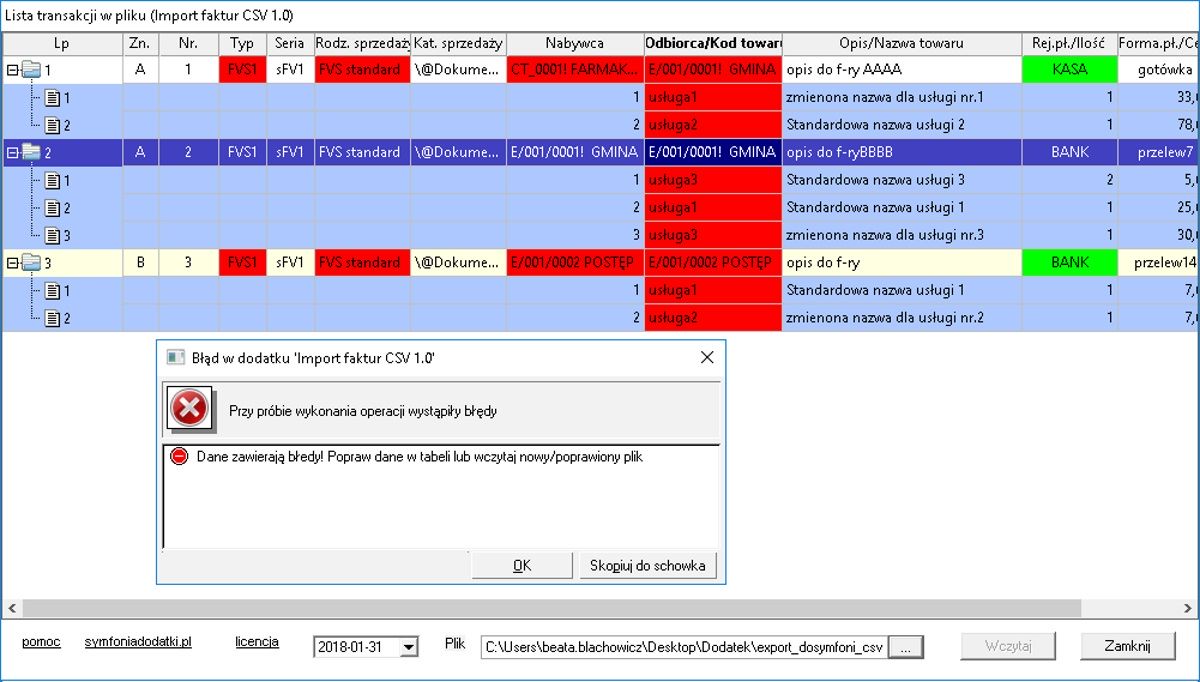 | |
| W takim przypadku należy zaimportować poprawny plik. Istnieje również możliwość poprawienia danych bezośrednio na oknie.
Dane można poprawić w tabeli po kliknięciu na komórce lub wybraniu F2. Po wprowadzeniu poprawek należy ponownie sprawdzić dane. W tym celu klikamy prawym przyciskiem myszy na oknie i wybieramy 'Sprawdź ponownie'. | |
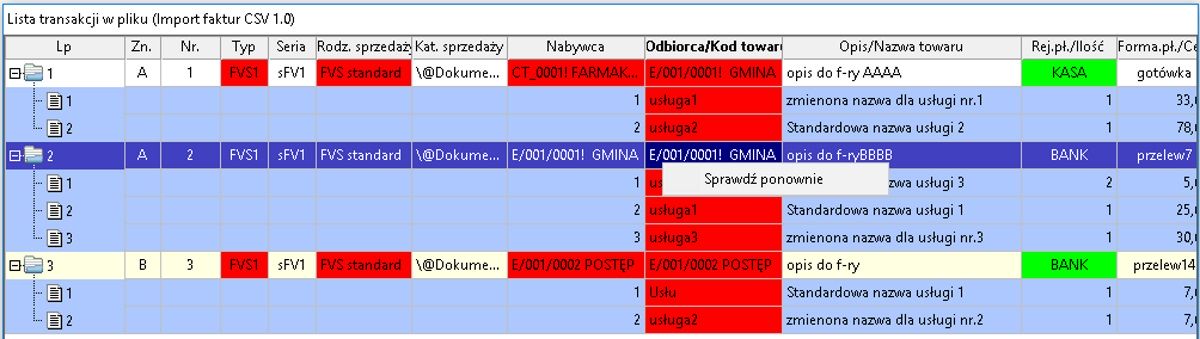 | |
| Jeżeli dane będą poprawne, dane mogą zostać zaimportowane przez wybranie 'Wczytaj'. | |
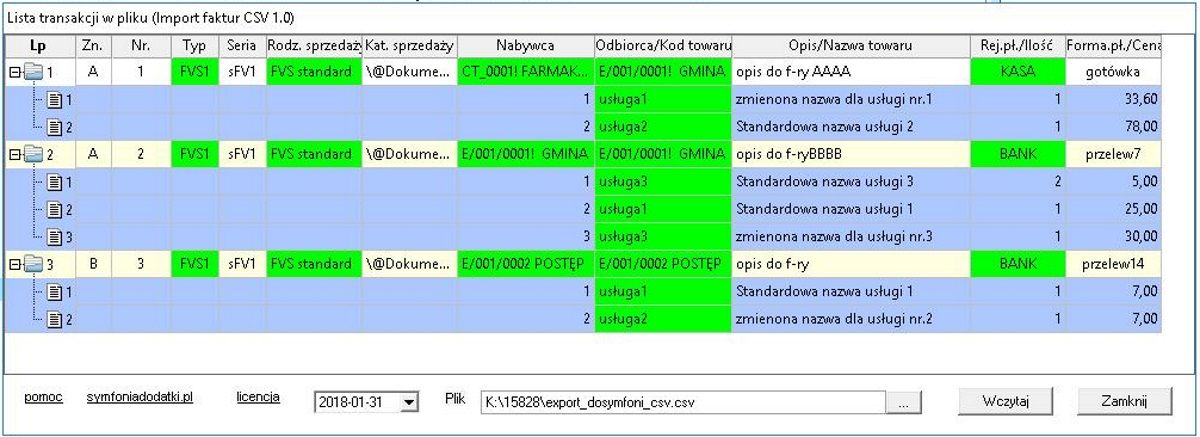 | |
| Import odbywa się na magazyn domyślny - bieżący.
Data wystawienia = data sprzedaży = podana na oknie. | |
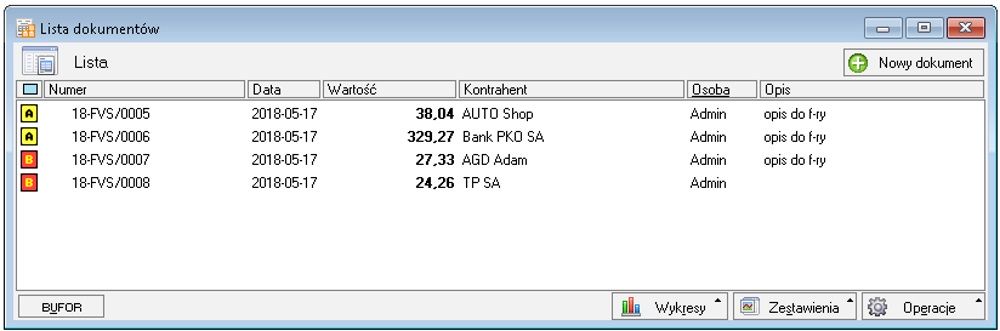 |